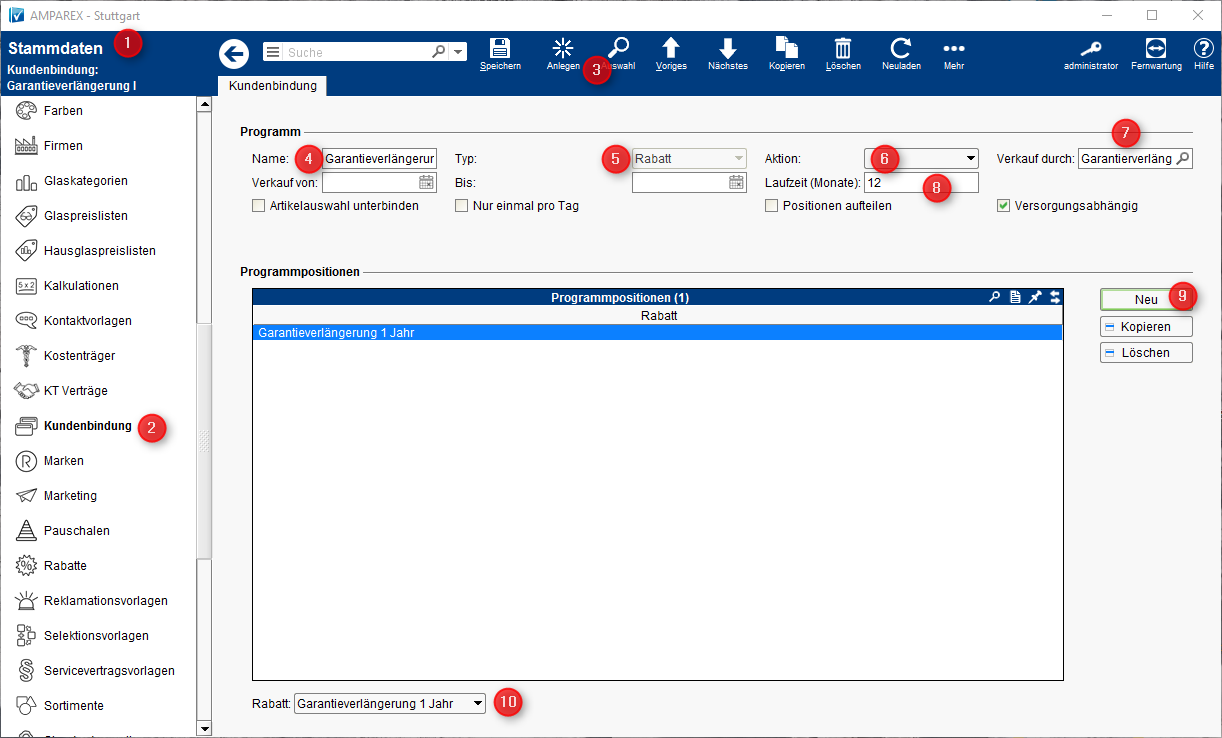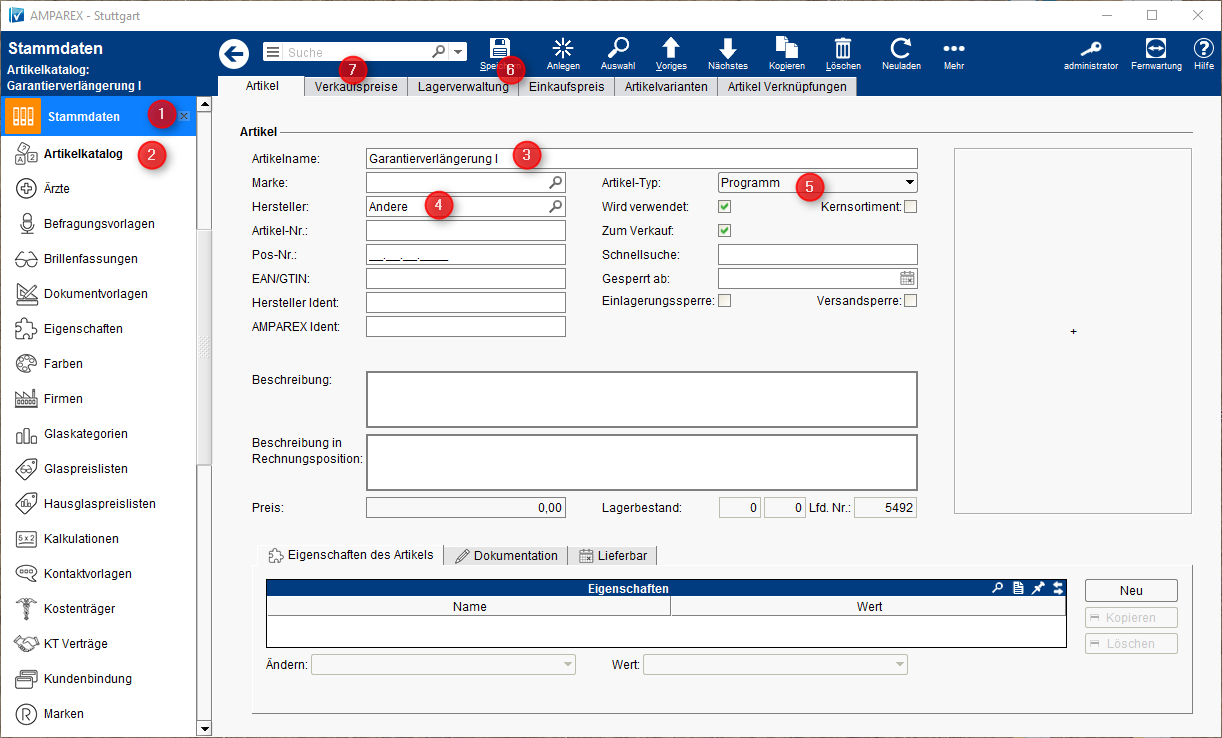Schritt für Schritt
| Beschreibung | |
|---|---|
| Programm zum Verlängern Ihrer Händlergarantie an den Kunden. Diese entspricht einem 100 % Rabatt auf alle Reparaturen für einen bestimmten Zeitraum. Streng genommen ist die Garantieverlängerung daher nichts weiter als ein 100 % Rabatt auf Reparaturen, die Sie Ihren Kunden für einen bestimmten Zeitraum gewähren. Um daher ein Rabatt-Programm anlegen zu können, muss in den Stammdaten vorab ein Rabatt erstellt werden. Wechseln Sie in den Stammdaten (1) zu den Rabatten (2) und legen Sie per 'Neu' (3) einen Rabatt an. |
| Feld | Erklärung/Auswahl |
|---|---|
| Schaltfl.Name (4) | Name der Schaltfläche, falls dieser Rabatt ein Rabatt sein soll, welcher unabhängig einer Kundenkarte in einem Angebot oder Barverkauf ausgewählt werden kann. |
| Typ: in Prozent (5) | Geben Sie hier den Rabatt in Prozent ein (z. B. 100,00 für 100 %) |
| Artikel-Typ (6) | Wählen Sie hier den Artikel-Typ (Reparatur) - so zahlt der Kunde nichts für eine Reparatur, da dieser ja 100 % Rabatt auf alle Reparaturen bekommt. |
| Name Position (7) | Name der Artikelposition, welche im Angebot erscheint, wenn der Rabatt, also die Garantie in Anspruch genommen wird. |
| Beschreibung (8) | Ausführliche Beschreibung, um was für einen Rabatt es sich handelt bzw. gleicher Name wie Schaltfl. Name & Tooltip. |
| Tooltip (9) | Dieser ist nur wichtig, falls dieser Rabatt unabhängig einer Kundenkarte in einem Angebot oder Barverkauf ausgewählt werden soll. |
| Filiale (10) | Wählen Sie noch abschließend eine oder mehrere Filialen aus, für welche der Rabatt gelten soll (bei einer Kundenkarte z. B. alle Filialen). |
Zur Anlage für das eigentliche Kundenbindungsprogramm gehen Sie wie folgt vor:
| Beschreibung | |
|---|---|
| Wechseln Sie in den Stammdaten (1) in die Kundenbindung (2). Legen (3) Sie dort ein neues Programm mit folgenden Einstellungen an. |
| Feld | Erklärung/Auswahl |
|---|---|
| Name (4) | Name des Rabattes z. B. Garantieverlängerung (der Name des Programms wie er unter den Stammdaten in der Kundenbindung zu finden ist. Der Name hat keine Relevanz beim Verkaufen oder Zuweisen). |
| Typ (5) | Typ des Programms in diesem Beispiel 'Rabatt'. Nur dann kann in der Programmposition der zuvor angelegte Rabatt (s. o.) ausgewählt werden. |
| Aktion (6) | Was soll passieren bzw. soll überhaupt eine Aktion ausgeführt werden, wenn die Karte gesteckt wird (prinzipiell wird der Kunde geöffnet, aber was soll danach passieren?)
|
| Verkauf durch (7) | Name des Programms, welches im Angebot bzw. Barverkauf zum Verkauf ausgewählt wird. Diese Artikel muss einmalig als Programm in den Stammdaten angelegt werden (siehe unten) |
| Laufzeit (Monate) (8) | Wie lange dieser Rabatt gültig sein soll z. B. 12 für 12 Monate Gültigkeit (nichts = immer gültig). Die Eingabe erfolgt in Monate. |
| Programmpositionen | Programmpositionen - Mit der Schaltfläche [NEU] (9) legen Sie fest, was innerhalb des Programms ausgeführt werden soll. Wählen Sie hier den entsprechenden vorher angelegten Rabatt (z. B. Garantieverlängerung 1 Jahr) aus (10). |
Programmartikel 'Verkauf durch' anlegen
| Beschreibung | |
|---|---|
| Dieser Artikel muss mit folgenden Einstellungen einmalig in den Stammdaten (1) des Artikelkataloges (2) als Programm angelegt und dann dem oben genanntem Kundenprogramm im Feld 'Verkauf durch' zugewiesen werden. |
| Feld | Erklärung/Auswahl |
|---|---|
| Name (3) | z. B. Garantieverlängerung (1 Jahr) |
| Hersteller (4) | Andere oder Ihre Firma |
| Artikel-Typ (5) | Programm |
| Reiter 'Lagerverwaltung' (6) | Hier ist die Art der Lagerführung auf keine zu setzten. |
| Reiter 'Verkaufspreis' (7) | Tragen Sie hier den VK-Preis für die Garantieverlängerung ein, falls diese in Verbindung einer Kundenkarte etwas kosten soll. |
Siehe auch ...
- Batterieprogramm anlegen | Arbeitsablauf, Bonusartikel
- Grantieverlängerung anlegen | Arbeitsablauf
- Guthabenkarte einrichten | Arbeitsablauf
- Rabattgutscheine einrichten | Arbeitsablauf
- Rabattprogramm anlegen | Arbeitsablauf
- Trainingskarte | Arbeitsablauf, Therapie
- Zahlungsgutscheine einrichten | Arbeitsablauf